ახალი, ცოტა ხნის წინ ამოქმედებული Microsoft ოპერაციული სისტემა, Windows 10 ძალიან ბევრი სიახლეა. ამან განაპირობა, რომ ვაშლისა და linux- ის მრავალგულმა გულშემატკივარმა უარი თქვა ერთგულებაზე. ის გთავაზობთ ახალ გამარტივებულ გამოცდილებას უფრო მეგობრული UI– ს და უსაფრთხოების გაძლიერებული მახასიათებლებით. უფრო დიდი ცვლილებების ფონზე, Microsoft- მა შემოიტანა ძალიან გამოსადეგი და მეტად საჭირო ფუნქცია, Share Button.
წილი ღილაკი, მნიშვნელოვნად განთავსდა File პარამეტრის ქვემოთ, მენიუს ზოლში. ზედა მარცხენა კუთხეში, ეს შეიძლება იყოს ყველაზე სასარგებლო ფუნქცია ყველა მომხმარებლისთვის.
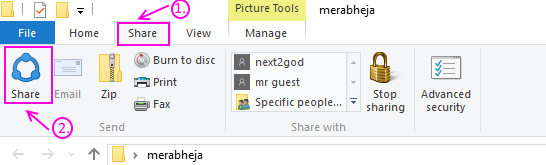
რას აკეთებს ეს?
როგორც Microsoft- მა დანერგა პროგრამები ოპერაციულ სისტემაში Windows 8-ით, მან ასევე გახსნა აპლიკაციების ახალი სამყარო. ისეთი აპლიკაციების დანერგვით, როგორიცაა dropbox, Evernote, Facebook, Instagram და მრავალი სხვა, მათი გამოყენება მაინც აღმოჩნდა გამოწვევა ზოგიერთი მომხმარებლისთვის.
ინსტრუმენტთა პანელში ახლად შემოთავაზებული –Share Button– ის დახმარებით, მომხმარებლებს ახლა უკვე მარტივად შეუძლიათ ფაილების გაზიარება
, სურათები, დოკუმენტები, ვიდეოები, მუსიკა და ა.შ. ნებისმიერი პროგრამა, რომელიც დაინსტალირებულია კომპიუტერში.Მაგალითად
თუ თქვენ გაქვთ ფეისბუქის აპლიკაცია დაინსტალირებულია თქვენს Windows 10 კომპიუტერზე და გსურთ ატვირთოთ ხუთი სურათი თქვენს კედელზე. Რას აკეთებ?
თქვენ უბრალოდ უნდა გახსნათ პროგრამა
Windows 10-მა გააცნო Share Button, რომ შეცვალო ეს გამოცდილება, მრავალ სხვა გაუმჯობესებასთან ერთად.
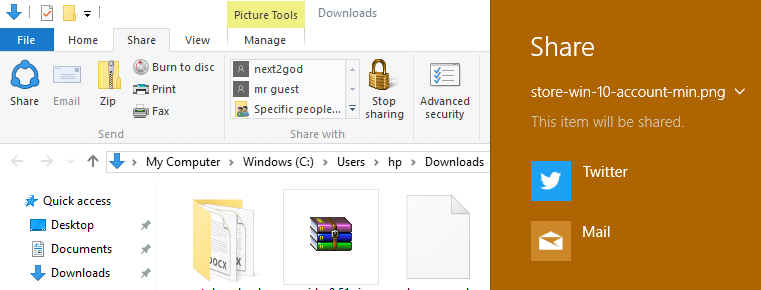
გაზიარების ღილაკი საშუალებას გაძლევთ ერთდროულად შეარჩიოთ და გაზიაროთ მრავალი ფაილი, რომელ პლატფორმაზეც აირჩევთ, იმ პირობით, რომ დაინსტალირებული გაქვთ შესაბამისი პროგრამა.
ახლა წადი შენს კედელთან
3- აირჩიეთ ფოტოების ატვირთვის ვარიანტი.
4- დაათვალიერეთ თქვენი ფოტოები ღია ფანჯარაში და აირჩიეთ ერთი.
5- აპის არჩევის შემდეგ, ატვირთეთ ფოტოები.
აპის წინა ვერსიებში თქვენ შეიძლება იძულებული გახდეთ ატვირთოთ ერთი ფოტო, სათითაოდ.
რაც არა მხოლოდ მომაბეზრებელი და მოსაწყენია, მაგრამ სულაც არ არის მოსახერხებელი.
იგივე ეხება ნებისმიერ სხვა აპს, რომელიც ცდილობს ფაილის გაზიარებას ფაილის მკვლევარის საშუალებით.
ამის გამო, მრავალი სოციალურად აქტიური მომხმარებელი, მიუხედავად საჭირო პროგრამებისა, ვერავინ შეძლებდა გამოცდილების სრულად სარგებლობას.
როგორ გამოვიყენო Share ღილაკი?
1- გახსენით ფაილის მკვლევარი.
2- გადადით იმ ადგილას, სადაც ინახება ფაილები, რომელთა ატვირთვაც გსურთ.
3- აირჩიეთ ფაილები, რომელთა ატვირთვა გსურთ, დაჭერით და გადაიტანეთ ან ctrl და დააჭირეთ ან თქვენს მიერ არჩეულ სხვა მეთოდს.
შენიშვნა: ზოგიერთი აპი საშუალებას აძლევს მხოლოდ გარკვეული რაოდენობის ფაილების ატვირთვას ერთდროულად მათ პლატფორმაზე. წინასწარ შეამოწმეთ, აქვს თუ არა თქვენს პლატფორმას შეზღუდვა და შემდეგ შეარჩიეთ.
4- ახლა ფაილების არჩევისას, უბრალოდ დააჭირეთ ღილაკს Share.
5- გაზიარების ხატულაზე დაჭერისთანავე, მარჯვენა მხარეს გამოჩნდება მრავალფეროვანი Share Charms ზოლი.
Share Charm– ს ექნება თქვენი ოპერაციული სისტემის კონფიგურირებული ყველა შესაძლო გაზიარების პლატფორმების სია, რომელთა არჩევანიც შეგიძლიათ.
6- როდესაც იპოვნეთ და დააწკაპუნეთ თქვენთვის სასურველი პლატფორმის პარამეტრზე Share Charm- ში, თქვენ იხელმძღვანელებთ აპლიკაციაში ატვირთვის პროცესის დასრულებიდან ერთი / ორი დაწკაპუნებით.
Მაგალითად
თუ გსურთ 5 ფოტო ატვირთოთ Facebook- ზე
ნეტავ.
1- გახსენით ფოლდერები, რომლებიც შეიცავს ფოტოებს.
2- აირჩიეთ ატვირთული ფოტოები.
3- დააჭირეთ აქციის არჩევის ხატულას.
4- ახლავე გახსნილი Share ხიბლიდან აირჩიეთ Facebook.
5- დააწკაპუნეთ ატვირთვის აპლიკაციაში და შეცვალეთ კონფიდენციალურობა, თუ გსურთ და შესრულებულია.
ახლა თქვენ ატვირთეთ თქვენი ფოტოები Facebook- ზე


